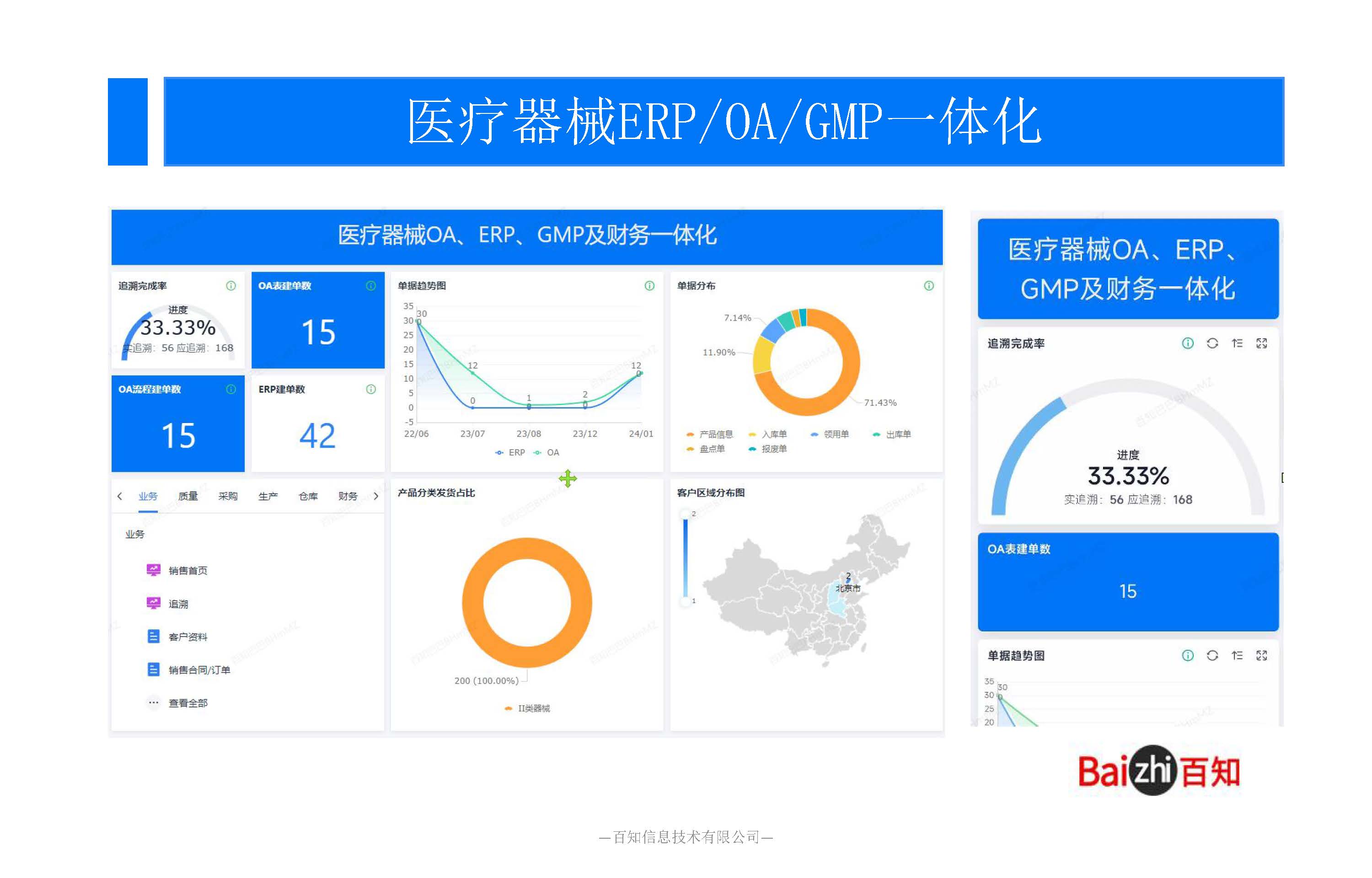钉钉可以设置主管审批,接下来将为大家演示如何来设置,在工作台中找到审批按钮。 点击右下角设置。 找到任意一个模板。 点击进行编辑。 点击流程设置。 然后点击审批人,这样我们就可以设置指定人员审批发起人的主管审批或者角色审批了。 管理员在网页端输入oa.d.com进入管理后台,通过扫描二维码进行登录。 如果您是第一次登录管理后台,那么我们需要设置管理密码,点击设置管理密码。 在这里我们设置管理密码,密码必须包含数字、小写字母、大写字母,且长度不能低于六位数。这个密码和我们登录手机钉钉或电脑端钉钉的密码是不一样的,大家一定要谨记,设置完毕之后点击提交。 点击工作台,点击审批。 找到需要设置流程的审批单,例如请假审批。 点击右侧编辑。 点击流程设计。 点击审批人现在我们逐个为大家讲解,首先是指定成员审批,指定成员非常简单,就是我们指定公司内的某一个或某几个人进行审批,直接点击添加成员。 然后进行勾选就可以了。当我们选择两个及以上人员作为审批人时,需要选择多人审批时采用的审批方式。 当我们选择依次审批时,会先由前面这位审批,再由后面这位审批。如果我们选择会签。 当审批走到这个节点时,会同时通知以上两位审批人进行审批,只有他们都通过了,这个流程才会继续流转下去。如果我们选择获签,那么只要这两个人中其中一人同意或者拒绝就可以了。 接下来是主管审批。 默认是发起人的直接主管进行审批,点击之后我们可以选择负责审批的主管层级。那么直接主管和二级、三级主管是怎么定义的呢?这是根据我们的组织架构来定义的,我们可以点击右侧的提醒按钮来进行详细的了解。 钉钉会默认帮我们勾选,找不到主管时,由上级主管代审批,这样可以替补审批人,保证流程不中断。 最后,我们还可以设置审批人为空时自动通过或者自动转交管理员。 接下来是角色审批。 点击添加角色进行添加,选择想要审批的角色就可以了。例如人事。 角色审批适用于人数较多的企业、公司,当某一个节点需要一类人来审批的时候使用。例如一些大型公司,不同大部门负责的人事是不一样的,一个公司一共有好几个人事,这个时候指定单个人事审批是无法满足需求的,我们就可以使用人事角色来进行审批,给每个人事设置好自己的分管范围,这样审批流程的流转就不会出错。 我们可以点击角色边上的提醒来查看角色审批的定义,并跳转角色设置。 前面给大家演示了如何在审批流程中设置主管审批,那么在钉钉上我们如何给每个部门设置不同的部门主管呢?在通讯录中点击指定部门,例如运营部。 点击编辑。 点击右侧设置主管。 然后将主管进行勾选并确定。 确定完之后点击保存,这样我们的部门主管就设置完毕了。 感谢您的收看。
|